Bu Kolay Yöntemle Gmail Hesabı Nasıl Kalıcı Olarak Silinir
Çok fazla Gmail hesabınız olduğunu düşünüyor musunuz? Cevabınız evet ise, o zaman birkaçından kurtulmaya istekli olabilirsiniz. Bunu başarmanıza yardımcı olmak için bu eğitimde Gmail hesabını kalıcı olarak nasıl sileceğinizi size bildireceğiz. Panik yapmayın, YouTube, Google Dokümanlar, Adwords, Adsense ve bu E-posta Kimliği ile ilişkili diğer Google hesaplarını kullanmaya devam edeceksiniz. İstediğiniz buysa, bu E-posta Kimliğini kullanan diğer Google ürünleri/hizmetleri silinmez. Öte yandan, Google hesabını tamamen silmek istiyorsanız bu da mümkündür. Öyleyse devam edelim.
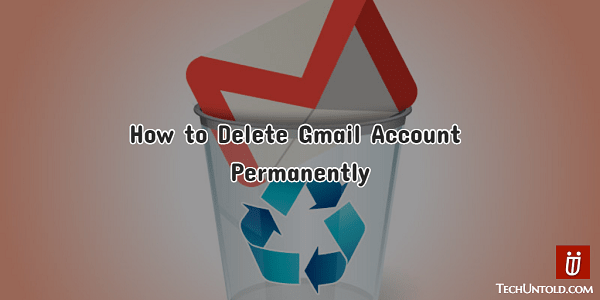
Gmail’iniz saldırıya uğradıysa veya bazı güvenlik sorunları yaşıyorsa, Gmail hesabını güvenli hale getirmenin yolları olduğundan Gmail hesabını silmenize gerek yoktur. Başka nedenleriniz varsa, o zaman çok iyi ilerleyebilirsiniz.
Gmail Hesabını Kalıcı Olarak Sil
1. Gmail’i ziyaret edin ve silmek istediğiniz hesapla giriş yapın.
2. resmi göster sağ üstte ve öğesini seçin Hesabım.
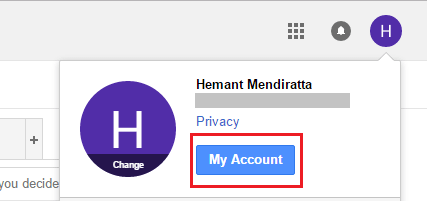
3. Hesabım sayfasında, üzerine tıklayın. Hesabınızı veya hizmetlerinizi silin altında Hesap tercihleri.

4. Ardından, tıklayın Ürünleri Sil altında Hesabınızı veya hizmetlerinizi silin Yalnızca Gmail hesabını kaldırmak ve hesapla ilişkili diğer Google ürünlerini (YouTube, Google Dokümanlar, Adsense vb.) tutmak istiyorsanız.
Google hesabının tamamını silmek istiyorsanız, öğesini seçin. Google Hesabı ve verileri sil.
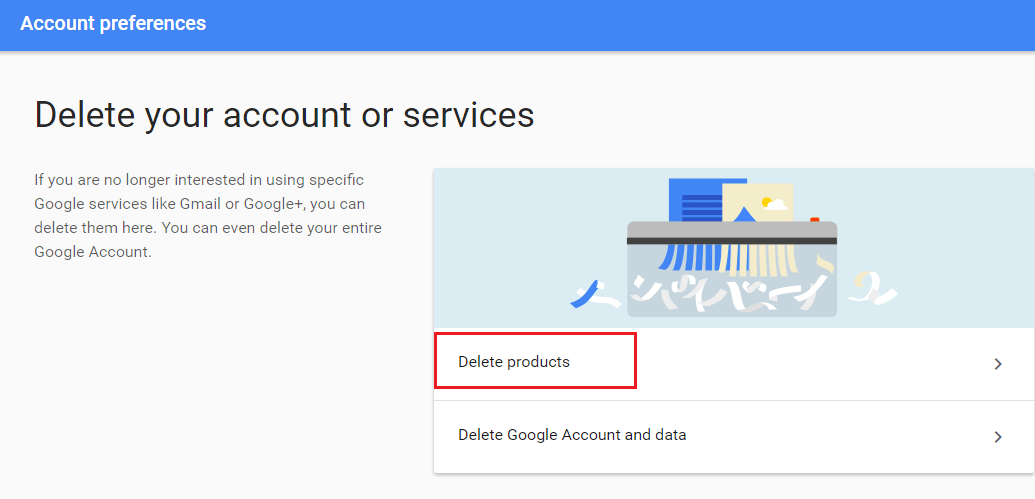
5. Güvenlik nedenleriyle, hesabın şifresini girmeniz istenecektir. Girin ve tıklayın Oturum aç.
6. Eğer seçtiyseniz Ürünleri Sil yukarıdaki 4. adımda, o hesapla bağlantılı tüm ürünleri/hizmetleri göreceksiniz.
Tıkla çöp kutusu simgesi karşı Gmail Gmail hesabını silmek için
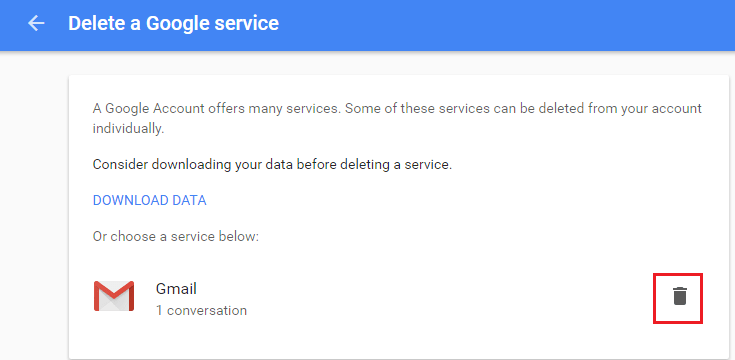
7. Bu adım çok önemlidir, o hesapla ilişkili diğer Google hizmetlerini kullanmak için kullanacağınız bir E-posta Kimliği girmeniz gerekecektir.
Bu nedenle, E-posta Kimliğini akıllıca seçin. E-posta kimliğini girdikten sonra, üzerine tıklayın. Doğrulama e-postası gönder.
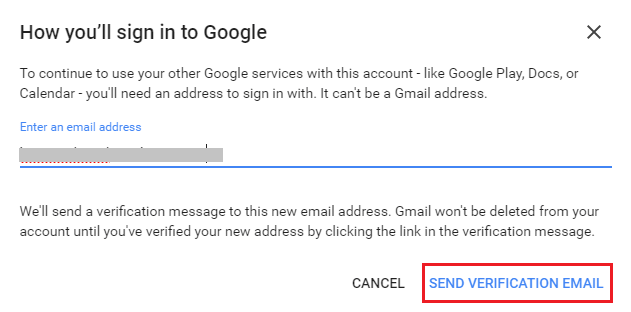
8. Yukarıda girdiğiniz E-posta Kimliğine bir E-posta gönderilecektir. Bu Gmail Kimliği ile bağlantılı diğer Google hizmetlerine erişmek için bu E-posta kimliğini kullanacağınızı doğrulamak için E-postadaki bağlantıya tıklayın ve bu Gmail hesabını silin.
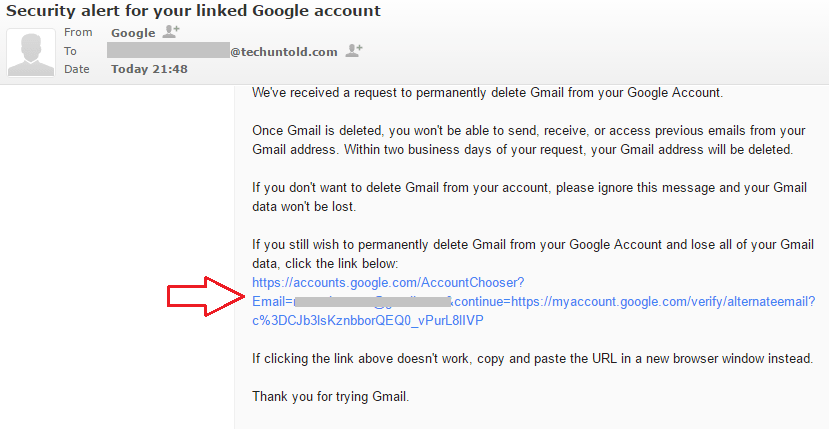
9. Bir sonraki sayfada, hesabı silmeden önce göz önünde bulundurmanız gereken bazı önemli bilgiler yer alacaktır.
Sonuçlardan memnunsanız, onay kutusunu işaretleyin: Evet, silmek istiyorum [[e-posta korumalı]] Google Hesabından kalıcı olarak.
Son olarak tıklayın Gmail’i sil.
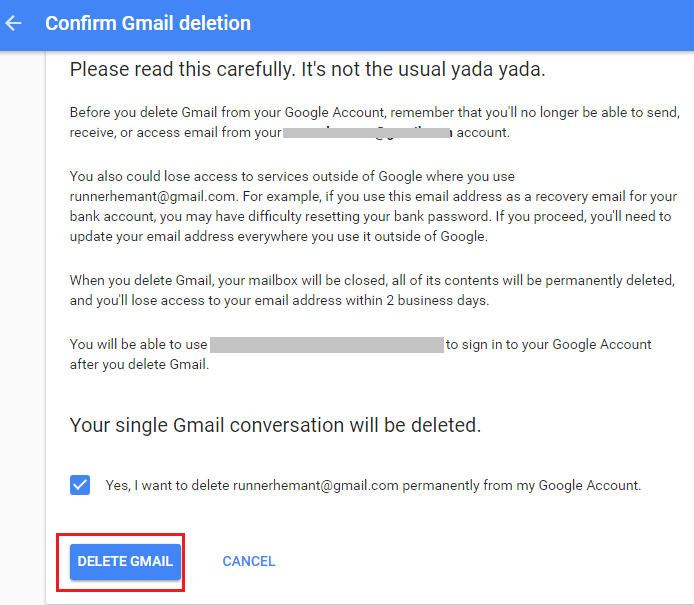
Bu kadar. Gmail hesabınız 2 iş günü içinde kalıcı olarak silinecektir.
Benzer şekilde, diğer Gmail hesaplarını kalıcı olarak silmek için aynı yöntemi izleyebilirsiniz.
Ayrıca Oku: Gmail’de Metnin Üstü Nasıl Çizilir?
Bu eğiticinin, Gmail hesabını kalıcı olarak kolayca silmenize yardımcı olduğunu umuyoruz. Bu makalenin başkalarına yardımcı olacağını düşünüyorsanız, lütfen sosyal medyada paylaşın.
Herhangi bir sorunla karşılaşırsanız, yorumlarda bize bildirin.
En son makaleler